利用excel條件格式讓部分?jǐn)?shù)據(jù)突出顯示 excel條件格式怎么用,這個(gè)問題是我們很多人都很困惑的一個(gè)問題,excel條件格式怎么用是我們非常常用的一個(gè)東西,也是我們工作和學(xué)習(xí)中必不可少的一個(gè)數(shù)據(jù)公式,那么具體我們要怎么做呢?下面就來看看這篇利用excel條件格式讓部分?jǐn)?shù)據(jù)突出顯示 excel條件格式怎么用的文章吧!
前面的一節(jié)課我用一個(gè)小例子為大家講了設(shè)置excel2010中的數(shù)據(jù)條件格式方法,主要是想讓大家簡(jiǎn)單的了解認(rèn)識(shí)一下excel數(shù)據(jù)條件格式,今天我們依然繼續(xù)來學(xué)習(xí)excel條件格式,我們利用excel條件格式讓部分?jǐn)?shù)據(jù)突出顯示,什么是部分?jǐn)?shù)據(jù)突出顯示呢,首先給大家舉個(gè)例子,比如說我有個(gè)集團(tuán)公司,下面有很多個(gè)企業(yè),我讓利潤小于100萬元的企業(yè)用紅色顯示,或者是大于200萬元的企業(yè)用綠色顯示,這就是條件格式突出顯示的效果,接下來我們就講解在excel2010中實(shí)現(xiàn)的方法。
1、我們選中需要設(shè)置條件格式突出顯示的excel單元格區(qū)域。
2、然后我在開始選項(xiàng)卡中點(diǎn)擊條件格式按鈕,在彈出的菜單中我們選擇突出顯示單元格規(guī)則選項(xiàng),這時(shí)我們會(huì)看到大于、小魚、介于等等子項(xiàng)目,我們首先選擇大于項(xiàng),這時(shí)候會(huì)出現(xiàn)一個(gè)對(duì)話框。
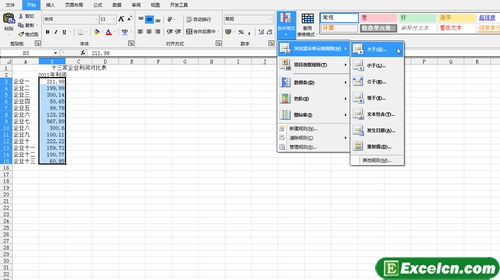
圖1
3、我們?cè)诖笥诘膶?duì)話框中左側(cè)輸入200,右側(cè)選擇綠色,確定以后我們就可以看到excel表格中,所有大于200萬元的企業(yè)都是用綠色突出顯示出來的,這樣我們就可以一目了然了。

圖2
這就是我們今天所說的利用excel條件格式讓部分?jǐn)?shù)據(jù)突出顯示,此篇excel教程雖然簡(jiǎn)單,但是我們可以通過這一個(gè)小例子來擴(kuò)展研究出更多的想法和數(shù)據(jù)顯示方法,比如你想看看2014年哪個(gè)月份的收入最高,等等。
以上就是利用excel條件格式讓部分?jǐn)?shù)據(jù)突出顯示 excel條件格式怎么用全部內(nèi)容了,希望大家看完有所啟發(fā),對(duì)自己的工作生活有所幫助,想要了解更多跟利用excel條件格式讓部分?jǐn)?shù)據(jù)突出顯示 excel條件格式怎么用請(qǐng)關(guān)注我們文章營銷官網(wǎng)!
推薦閱讀
利用excel條件格式讓部分?jǐn)?shù)據(jù)突出顯示 excel條件格式怎么用 |...1、我們選中需要設(shè)置條件格式突出顯示的excel單元格區(qū)域。 2、然后我在開始選項(xiàng)卡中點(diǎn)擊條件格式按鈕,在彈出的菜單中我們選擇突出顯示單元格規(guī)則選項(xiàng),這時(shí)我們會(huì)看到大于、小魚、介于等等子項(xiàng)目,我們首先選擇大于項(xiàng),這時(shí)候會(huì)出現(xiàn)一個(gè)對(duì)話框。 圖1 3、我們?cè)诖笥诘膶?duì)話框中左側(cè)輸入200,右側(cè)選擇綠色,確定以后我們就可以看到excel表格中,所有大于200萬元的企業(yè)使用excel定位條件格式位置功能 excel條件格式功能 | 文軍營銷利用excel條件格式讓部分?jǐn)?shù)據(jù)突出顯示 excel條件格式怎么用 |...1、我們選中需要設(shè)置條件格式突出顯示的excel單元格區(qū)域。 2、然后我在開始選項(xiàng)卡中點(diǎn)擊條件格式按鈕,在彈出的菜單中我們選擇突出顯示單元格規(guī)則選項(xiàng),這時(shí)我們會(huì)看到大于、小魚、介于等等子項(xiàng)目,我們首先選擇大于項(xiàng),這時(shí)候會(huì)出現(xiàn)一個(gè)對(duì)話框。 圖1 3、...通過excel圖片工具對(duì)圖片格式進(jìn)行設(shè)置 excel條件格式工具 | 文軍...1、選中已經(jīng)插入到excel中的圖片,在調(diào)整組中單擊重新著色下拉按鈕,在彈出的下拉列表中選擇設(shè)置透明色選項(xiàng),如圖1所示。 圖1 2、此時(shí)鼠標(biāo)指針變成一個(gè)小畫棒的形狀,將鼠標(biāo)指針移動(dòng)到圖片上方,單擊圖片空白處,對(duì)圖片進(jìn)行透明色設(shè)置,如圖2所示。 圖2 其實(shí),設(shè)置圖片的透明色,就想在PS里摳圖一樣,這里只是簡(jiǎn)化了一些步驟。利用條件格式為excel單元格自動(dòng)添加邊框 | 文軍營銷1、在首行中選擇要顯示框線的區(qū)域,如本例中的A1:D1。 2、執(zhí)行格式→條件格式,打開條件格式對(duì)話框。單擊打開條件1下拉列表,單擊選擇公式,在隨后的框中輸入下面的公式=OR($A1<>"",$B1<>"",$C1<>"",$D1<>""),意即只要A1、B1、C1或D1中有一個(gè)單元格內(nèi)存在數(shù)據(jù),將自動(dòng)給這四個(gè)單元格添加外框線。設(shè)置Excel2003條件格式 excel2003條件格式 | 文軍營銷設(shè)置Excel2003條件格式的步驟如下: 下面通過一個(gè)實(shí)例來說明如何設(shè)置條件格式:規(guī)定在30——60范圍內(nèi)的數(shù)字用淡紫色。顯示:超過90的數(shù)字用淺藍(lán)色,并加粗顯示。 1、選定要設(shè)置條件格式的單元格區(qū)域,如圖1所示。 圖1 2、單擊格式-條件格式命令,將彈出條件格式對(duì)話框,在條件1選項(xiàng)區(qū)的兩個(gè)下拉列表框中分別選擇單元格數(shù)...在Excel中應(yīng)用條件格式 條件格式怎么批量應(yīng)用 | 文軍營銷在Excel中應(yīng)用條件格式,可以讓滿足特定條件的單元格以醒目方式突出顯示,便于我們對(duì)工作表數(shù)據(jù)進(jìn)行更好的分析。 下面先以一個(gè)小實(shí)例說明為工作表中的單元格添加條件格式的方法。 步驟1 打開一個(gè)業(yè)績統(tǒng)計(jì)表,選中要添加條件格式的單元格區(qū)域 B4:D14,如圖1所示。


![]()
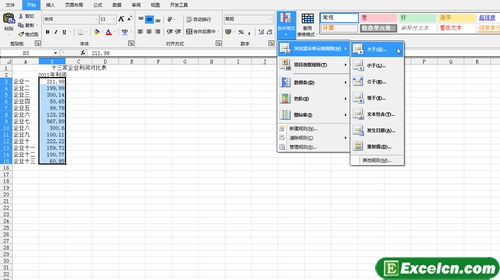

 400-685-0732(7x24小時(shí))
400-685-0732(7x24小時(shí)) 關(guān)注文軍
關(guān)注文軍

